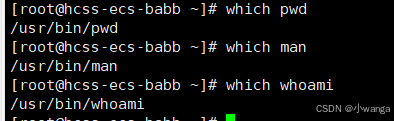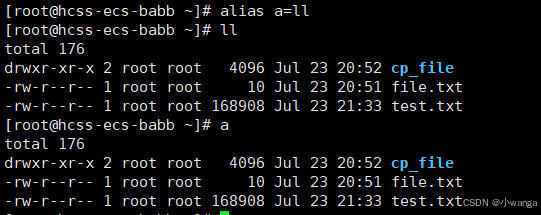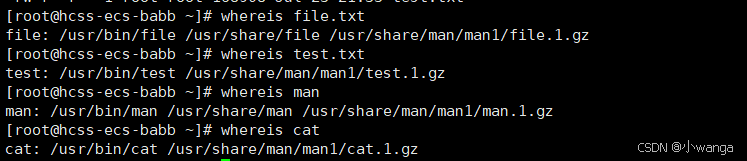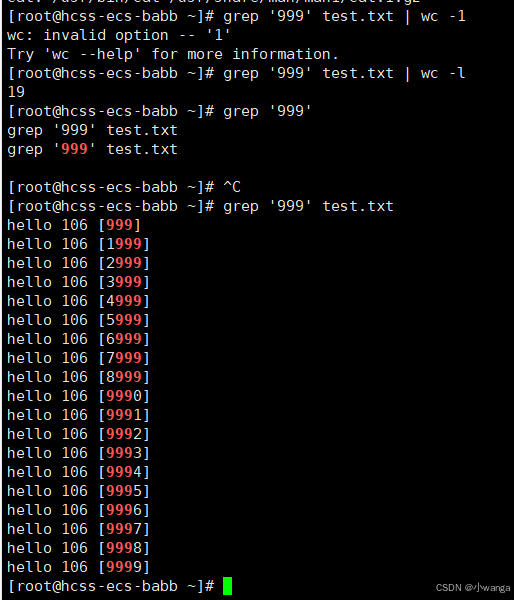1. find
1.1 find: 查找文件所在的位置。(当我们进行find搜索的时候,可能需要访问磁盘进而导致效率低下。)
1.2 find / file.txt 在Linux系统是什么意思?
在Linux系统中,find是一个强大的命令行工具,用于搜索文件和目录。当你使用find / file.txt这个命令时,它的含义如下:
find:这是命令的名称,调用find工具。
/:这是搜索的起始目录,指定从文件系统的根目录开始搜索。
file.txt:这是要搜索的文件名。
所以,find / file.txt命令的意思是:从根目录/开始,搜索整个文件系统,查找名为file.txt的文件。
这个命令会列出所有名为file.txt的文件的路径。如果文件很多,输出可能会非常长。此外,由于这个命令会递归地搜索所有目录,它可能会花费一些时间来完成,特别是如果文件系统很大的话。
如果你想限制搜索的深度或使用其他搜索条件,find命令提供了许多选项来帮助你更精确地控制搜索过程。例如,你可以使用-maxdepth选项来限制搜索的目录深度,或者使用-type选项来指定只搜索文件或目录。
2. which
which: 只用来搜索命令。
3. alias
alias: 对指令进行重命名。(起别名)
4.whereis
whereis: 在特定的路径下,查找指定的文件名对应的指令或者文档。
5.grep
grep: 文本内容的行过滤工具。
默认,会匹配文本中的关键字,匹配上的进行行显示。
-i: 忽略大小写。
-v: 反向匹配。
-n: 显示行号。
grep可以和其他命令(比如wc:可以统计行数),结合管道,来进行匹配工作。
6. sort 、uniq
sort: 对文本内容进行排序。
uniq: 删除文件中的重复项。
7. linux怎么编辑文件中的内容
在Linux系统中,编辑文件内容的方法有很多,以下是一些常用的文本编辑器和命令:
1.Vim:
Vim是一个功能强大的文本编辑器,可以在命令行中使用。要编辑文件,可以使用以下命令:
vim filename
在Vim中,你可以使用各种命令和快捷键来编辑文本。按下i键进入插入模式,进行编辑。编辑完成后,按Esc退出插入模式,然后输入:wq保存并退出。
2.Nano:
Nano是一个用户友好的文本编辑器,适合初学者。要编辑文件,可以使用以下命令:
nano filename
Nano提供了一个简单的菜单和快捷键,你可以使用键盘上的箭头键来导航,按下Ctrl+X来退出,然后根据提示保存或放弃更改。
3.Emacs:
Emacs是另一个流行的文本编辑器,以其可扩展性著称。要编辑文件,可以使用以下命令:
emacs filename
Emacs提供了丰富的快捷键和命令,你可以使用Ctrl+X Ctrl+S来保存文件,使用Ctrl+X Ctrl+C来退出。
4.Gedit(如果已安装):
Gedit是一个图形界面的文本编辑器,适合那些更喜欢使用图形用户界面的用户。要编辑文件,可以使用以下命令:
gedit filename
在图形界面中,你可以使用菜单或快捷键来保存和关闭文件。
5.使用命令行文本编辑器:
如果你只需要进行简单的编辑,可以使用sed或awk等命令行工具来修改文件内容。例如,使用sed来替换文本:
sed -i 's/oldtext/newtext/g' filename
这将替换文件中的所有oldtext为newtext。
6.直接使用echo命令:
对于非常简单的替换或添加,你可以使用echo命令重定向到文件:
在这里插入代码片echo "new content" > filename```
这将用"new content"替换文件中的所有内容。
7.使用编辑器的命令行模式:
一些文本编辑器,如Vim,支持直接从命令行进行编辑。例如,使用Vim的命令行模式来替换文本:
vim -c '%s/oldtext/newtext/g' -c 'wq' filename
这将在不打开Vim界面的情况下替换文件中的文本。
选择哪种方法取决于你的具体需求和偏好。对于复杂的编辑任务,图形界面编辑器或Vim等高级文本编辑器可能更合适;而对于简单的任务,使用sed或awk等命令行工具可能更快。